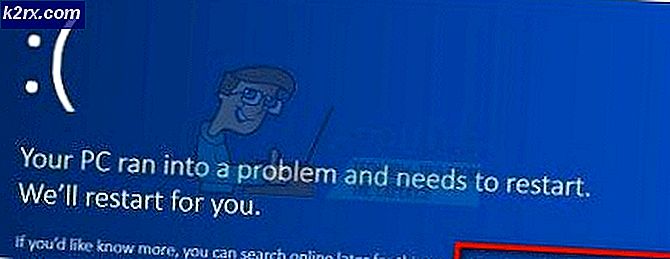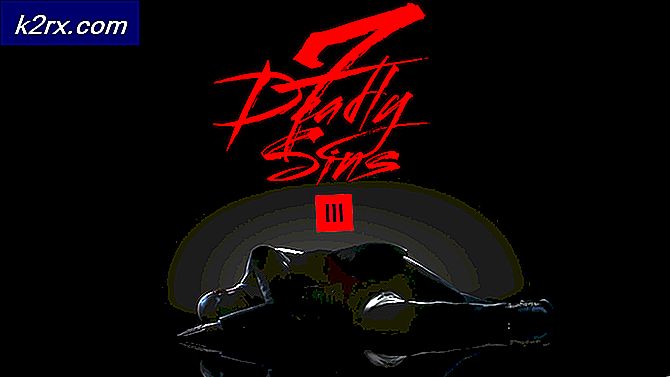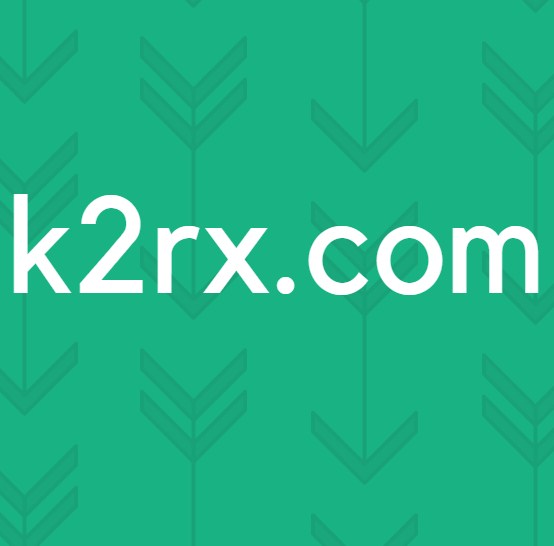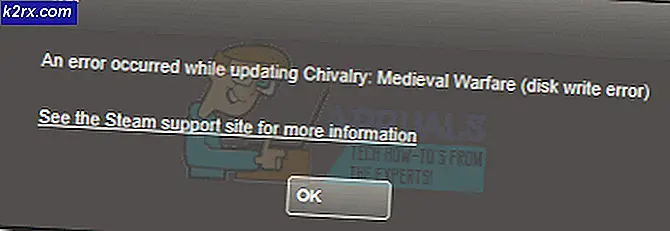Wie behebe ich den Absturz von Tag Z unter Windows?
DayZ ist ein Überlebensvideospiel, das von Bohemia Interactive entwickelt und veröffentlicht wird. Es ist eines dieser Spiele, die unter Windows eine lange Zugriffszeit hatten, bevor sie offiziell veröffentlicht wurden. Es unterstützt auch Xbox- und PlayStation-Konsolen.
Trotz der intensiven Tests, Experimente und so weiter beschweren sich die Benutzer immer noch über Abstürze im Spiel. Die Ursachen für Abstürze variieren von Computer zu Computer, da jeder Fall unterschiedlich ist und es falsch ist zu sagen, dass die Abstürze nur aus einem Grund auftreten. In diesem Artikel werden die verschiedenen Problemumgehungen zur Lösung des Problems beschrieben.
Warum stürzt DayZ unter Windows ab?
Nachdem wir ständige Abstürze im Spiel festgestellt hatten, kamen wir zu dem Schluss, dass das Problem aus verschiedenen Gründen auftrat. Einige der Gründe, warum das Spiel abstürzt, sind unter anderem:
Bevor Sie mit den Lösungen beginnen, stellen Sie sicher, dass Sie als Administrator angemeldet sind und über eine aktive Internetverbindung verfügen. Stellen Sie außerdem sicher, dass Ihre Anmeldeinformationen verfügbar sind, da Sie sich möglicherweise erneut anmelden müssen.
Voraussetzung: Systemanforderungen
Bevor wir uns auf eine Lösung einlassen, sollten Sie überprüfen, ob unser Computer alle Systemanforderungen des Spiels erfüllt. Auch wenn das Spiel mit den Mindestanforderungen läuft, empfehlen wir, dass Sie mindestens die empfohlenen Anforderungen erfüllen.
Minimale Systemvoraussetzungen Zentralprozessor: Intel Core i5-4430 CPU GESCHWINDIGKEIT: Die Info RAM: 8 GB Betriebssystem: Windows 7 / 8.1 64-Bit VIDEO KARTE: NVIDIA GeForce GTX 760 oder AMD R9 270X PIXEL SCHATTER: 5.0 SCHEITEL SCHATTER: 5.0 KLANG KARTE: DirectX®-kompatibel KOSTENLOS SCHEIBE PLATZ: 16 GIGABYTE GEWIDMET VIDEO RAM: 2048 MB
Empfohlene Systemanforderungen Zentralprozessor: Intel Core i5-6600K oder AMD R5 1600X Zentralprozessor GESCHWINDIGKEIT: Info RAM: 12 GB Betriebssystem: Windows 10 64-Bit VIDEO KARTE: NVIDIA GeForce GTX 1060 oder AMD RX 580 PIXEL SCHATTER: 5.1 SCHEITEL SCHATTEN: 5.1 KLANG KARTE: DirectX®-kompatibel KOSTENLOS SCHEIBE PLATZ: 25 GB GEWIDMET VIDEO RAM: 4096 MB
Sobald Sie festgestellt haben, dass Sie die Mindestanforderungen haben, können Sie fortfahren.
Lösung 1: Überprüfen von Spiel- und Cache-Dateien
Die Überprüfung der Integrität von Spieldateien sollte unser erster Schritt bei der Fehlerbehebung sein. Das Überprüfen der Integrität der Spieledateien ist eine integrierte Funktion von Steam, die für alle auf Steam auf Ihrem Computer installierten Spiele verfügbar ist. Die Engine vergleicht jede lokale Datei mit einem Manifest, das sie von den Servern herunterlädt.
Wenn die Engine eine Diskrepanz erkennt, ersetzt sie automatisch die fehlerhafte lokale Version durch eine neue, die sie herunterlädt. Durch diesen Vorgang wird sichergestellt, dass keine Probleme aufgrund beschädigter Spieledateien auftreten. Durch diesen Vorgang wird Ihr Spiel auch über Steam aktualisiert.
- Starten Dampf und klicken Sie auf die Bibliothek Schaltfläche auf der oberen Registerkarte vorhanden.
- Suchen Sie nun Rage 2 im linken Navigationsbereich. Klicken Sie mit der rechten Maustaste darauf und wählen Sie Eigenschaften.
- Klicken Sie in den Eigenschaften des Spiels auf Lokale Dateien Registerkarte und wählen Sie Überprüfen Sie die Integrität der Spieledateien.
- Lassen Sie den Vorgang abschließen. Starten Sie anschließend Ihren Computer vollständig neu und prüfen Sie, ob das Problem endgültig behoben ist.
Lösung 2: Löschen von Konfigurationsdateien
Wenn die oben beschriebene Methode nicht funktioniert und Sie immer noch Abstürze im Spiel haben, werden wir versuchen, alle Spielkonfigurationsdateien von Ihrem Computer zu löschen. Jedes Spiel speichert eine lokale Konfigurationsdatei in Ihren Dokumenten. Immer wenn es geladen wird, lädt es zuerst die Datei und liest alle gespeicherten Einstellungen von dort.
Wenn die Konfigurationsdatei beschädigt oder unvollständig ist, treten zahlreiche Probleme auf, einschließlich des Absturzes. Hier löschen wir zuerst die Konfigurationsdateien und führen dann Methode 1 erneut aus. Die Dateien werden durch Standardkopien ersetzt.
Hinweis: Diese Methode löscht möglicherweise einige Ihrer Einstellungen. Denken Sie also daran, dass Sie sie möglicherweise im Spiel erneut festlegen müssen. Stellen Sie außerdem sicher, dass Sie als Administrator angemeldet sind.
- Bevor wir fortfahren, stellen Sie sicher, dass Sie alle Instanzen von DayZ auf Ihrem Computer über den Task-Manager geschlossen haben.
- Drücken Sie Windows + R und geben Sie „%Anwendungsdaten%”Im Dialogfeld und drücken Sie die Eingabetaste.
- Gehen Sie nun einen Schritt zurück und navigieren Sie zu AppData> Lokal. Suchen Sie nun nach dem Ordner von DayZ und löschen Sie es.
- Drücken Sie nun Windows + E, um den Explorer zu starten und zur folgenden Adresse zu navigieren:
C: \ Benutzer \\Dokumente\DayZ
Löschen Sie auch hier den DayZ-Ordner.
- Starten Sie Ihren Computer vollständig neu und starten Sie DayZ erneut. Überprüfen Sie, ob das Problem endgültig behoben ist.
Hinweis: Sie können die Dateien auch ausschneiden und an einem anderen Ort einfügen, wenn Sie sie nicht vollständig löschen möchten. Wenn dies nicht richtig funktioniert und der Absturz immer noch auftritt, können Sie die Dateien jederzeit zurück verschieben.
Lösung 3: Deaktivieren von Overlays
Overlays sind nützliche Softwarekomponenten, die Benutzern einen sehr einfachen Zugriff ermöglichen. Sie haben die Form einer kleinen Leiste oder eines Tooltips, mit dem Sie die Aktion im Spiel aufzeichnen können, ohne mit einem Bildschirmrekorder die Alt-Taste zu drücken. Obwohl diese Überlagerungen nützlich sind, verursachen sie bekanntermaßen zahlreiche Probleme mit dem Spiel, wenn sie mit seiner Engine in Konflikt stehen.
Dies gilt insbesondere für Discord, weshalb wir eine Methode zum Deaktivieren aufgenommen haben. Stellen Sie außerdem sicher, dass Sie auch alle anderen Überlagerungen deaktivieren.
- Nachdem Sie Discord gestartet haben, öffnen Sie es Benutzer Hier angekommen, wählen Sie Überlagerung mit der linken Navigationsleiste und Deaktivieren Sie das Kontrollkästchen die Option von Aktivieren Sie die Überlagerung im Spiel.
- Starten Sie Ihren Computer vollständig neu, damit die Änderungen implementiert werden, und prüfen Sie, ob das Absturzproblem in Tag Z behoben ist.
Lösung 4: Entfernen von Startoptionen
Startoptionen sind kleine Befehle, die im Launcher des Spiels selbst in Steam eingegeben werden. Mit diesen können Benutzer kleine Befehle eingeben, aber den gesamten Spielverlauf ändern. Startoptionen haben normalerweise keinen Konflikt mit Spielen, aber es scheint, dass die DayZ-Engine manchmal nicht funktioniert, wenn die Startoptionen nicht unterstützt werden.
Hier in dieser Lösung navigieren wir zu Ihrer Steam-Bibliothek. Suchen Sie DayZ und entfernen Sie alle Startoptionen, falls vorhanden.
- Starten Sie Steam und klicken Sie auf Bibliothek, um alle Ihre Spiele anzuzeigen. Klicken Sie nun mit der rechten Maustaste auf den Eintrag von DayZ und klicken Sie auf Eigenschaften.
- Navigieren Sie in den Eigenschaften zur Registerkarte Allgemein und klicken Sie auf Startoptionen festlegen.
- Entferne jetzt alle Startoptionen aus dem Spiel und speichere die Änderungen.
- Starten Sie Ihren Computer neu und versuchen Sie, das Spiel zu starten. Überprüfen Sie, ob das Problem endgültig behoben ist.
Lösung 5: Aktualisieren der Grafiktreiber
Eine der offensichtlichsten Ursachen für den Absturz in DayZ sind die auf Ihrem Computer vorhandenen Grafiktreiber. Die Treiber sind Low-Level-Software, die Anweisungen zur Kommunikation mit den Hardwarekomponenten enthält. Diese Hardwarekomponenten wiederum führen ihre Aktionen aus, wie das Grafikmodul, das Grafiken anzeigt.
In dieser letzten Lösung deinstallieren wir Ihre Grafiktreiber mithilfe von DDU im abgesicherten Modus und installieren dann die Standardtreiber. Wenn die Standardeinstellungen nicht funktionieren, werden wir fortfahren und sie auf den neuesten verfügbaren Build aktualisieren.
- Nach der Installation Bildschirmtreiber-Deinstallationsprogramm (DDU)Starten Sie Ihren Computer in Sicherheitsmodus. In unserem Artikel erfahren Sie, wie Sie Ihren Computer im abgesicherten Modus starten.
- Wählen Sie nach dem Starten der DDU die erste Option aus.Reinigen und neu starten”. Dabei werden die aktuellen Treiber entfernt und Ihr Computer neu gestartet.
- Starten Sie Ihren Computer nach der Deinstallation normal ohne abgesicherten Modus. Art devmgmt.msc nach dem Drücken von Windows + R, um den Geräte-Manager zu starten. Klicken Sie nun mit der rechten Maustaste auf einen verfügbaren Platz und wählen Sie Scannen nach Hardwareänderungen. Die Standardtreiber werden jetzt installiert.
- In den meisten Fällen sind die Standardtreiber nicht besonders hilfreich. Sie können die Treiber entweder mithilfe des Windows-Updates oder manuell installieren, indem Sie zur Website des Grafikherstellers navigieren.
Suchen Sie die Grafiktreiber, klicken Sie mit der rechten Maustaste darauf und klicken Sie auf Treiber aktualisieren. - Nachdem Sie die Treiber installiert haben, starten Sie Ihren Computer neu und prüfen Sie, ob das Problem behoben ist.